מדריך מפורט לביצוע קריינות ב-PowerPoint
PowerPoint הוא כלי מצגות בשימוש נרחב שניתן להשתמש בו ליצירת מצגות. אתה יכול להוסיף קריינות למצגת PowerPoint שלך כדי להפוך אותה ליעילה עוד יותר על ידי מתן מסר ברור ותמציתי לקהל שלך. זה יכול להיות מועיל גם אם אתה נותן מצגת לקהל גדול או שאתה רוצה להפוך את המצגת שלך לזמינה באינטרנט. האם אתה יודע כיצד לבצע קריינות ב-PowerPoint?
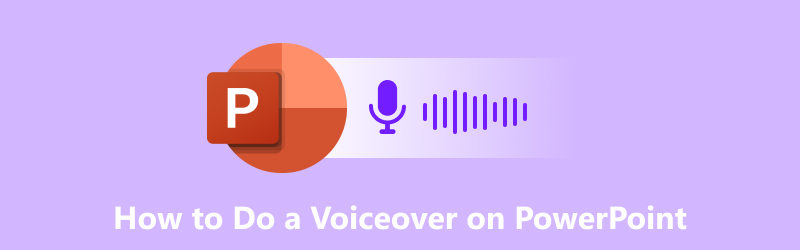
תוכן הדף
חלק 1. בצע קריינות ב-PowerPoint
קריינות היא הקלטה של הקול שלך המספרת את מצגת PowerPoint. זה די מועיל להסבר מושגים מורכבים, לספק מידע נוסף, או פשוט להפוך את המצגת שלך למושכת יותר עבור הקהל שלך.
הקלטת הקול שלך היא הדרך הנפוצה והמשתלמת ביותר להוסיף קריינות למצגת PowerPoint שלך. חלק זה מספר כיצד להקליט קריינות ישירות ב-PowerPoint.
שלב 1. פתח את מצגת ה-PowerPoint שלך וגלול מטה לשקופית הספציפית שאליה תרצה להוסיף את הקריינות.
שלב 2. לחץ על לְהַכנִיס לחץ על הלשונית ולחץ על הקלט אודיו כפתור ב שֶׁמַע קְבוּצָה. הזן שם עבור ההקלטה שלך בתיבת הדו-שיח המוקפצת ולאחר מכן לחץ על תקליט לַחְצָן. התחל לדבר כשאתה מוכן.
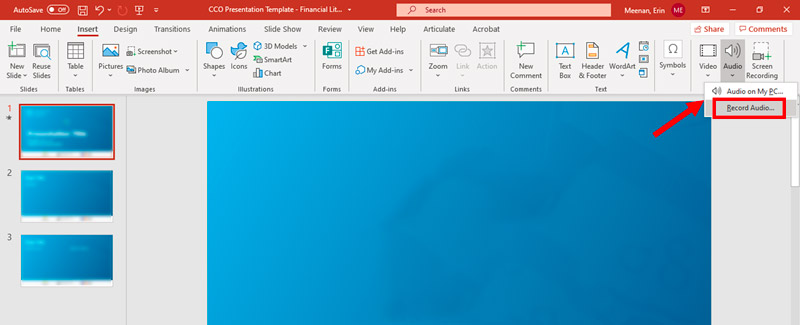
הנה כמה טיפים נוספים להקלטת קריינות טובה ב-PowerPoint. לדוגמה, עליך למצוא מקום שקט להקליט, להשתמש במיקרופון שקרוב לפה שלך ולדבר ברור.
שלב 3. כשתסיים לדבר, לחץ על תפסיק לַחְצָן. לחץ על לְשַׂחֵק לחצן לתצוגה מקדימה של הקלטת הקול שלך. נְקִישָׁה להציל ברגע שאתה מרוצה ממנו. נְקִישָׁה לְהַכנִיס כדי להוסיף את הקריינות לשקופית PowerPoint. אתה יכול להפעיל אותו על ידי לחיצה על לְשַׂחֵק לַחְצָן.
חלק 2. כיצד להוסיף קריינות למצגת PowerPoint שלך
מלבד תכונת ההקלטה המובנית ב-PowerPoint, אתה יכול לבצע הקלטת קריינות בתוכנת עריכת אודיו נפרדת ולייבא אותה ל-PowerPoint. זה נותן לך יותר גמישות עם הקול שלך, אבל זה גם קצת יותר מורכב. תצטרך לוודא שקובץ השמע הוא בפורמט שבו PowerPoint יכול לתמוך. בצע את השלבים הבאים כדי להוסיף אודיו מוקלט למצגת PowerPoint שלך.
שלב 1. פתח את המצגת שלך ב-PowerPoint ולחץ על הכרטיסייה הוספה העליונה.
שלב 2. לחץ על שֶׁמַע החץ הנפתח ב- כְּלֵי תִקְשׁוֹרֶת קבוצה ובחר את סוג האודיו שברצונך להוסיף: אודיו במחשב שלי, הקלט אודיו או אודיו מקוון. כדי להוסיף קריינות שנלכדה ל-PowerPoint, עליך לבחור ב- אודיו במחשב שלי אוֹפְּצִיָה. דפדף אל קובץ השמע שברצונך להוסיף ולחץ לְהַכנִיס.

שלב 3. קובץ השמע יתווסף לשקופית המצגת. ניתן לשנות את גודלו ולמקם מחדש את סמל השמע לפי הצורך. לחץ על לְשַׂחֵק אוֹ תצוגה מקדימה לחצן כדי להאזין לקריינות שלך. כדי לערוך את השמע, לחץ על השמעת כלי שמע לשונית. בקבוצת עריכת אודיו, אתה יכול לקצץ את הקלטת הקול, לשנות את עוצמת הקול ולהוסיף אפקטים של דהייה ודעיכה.
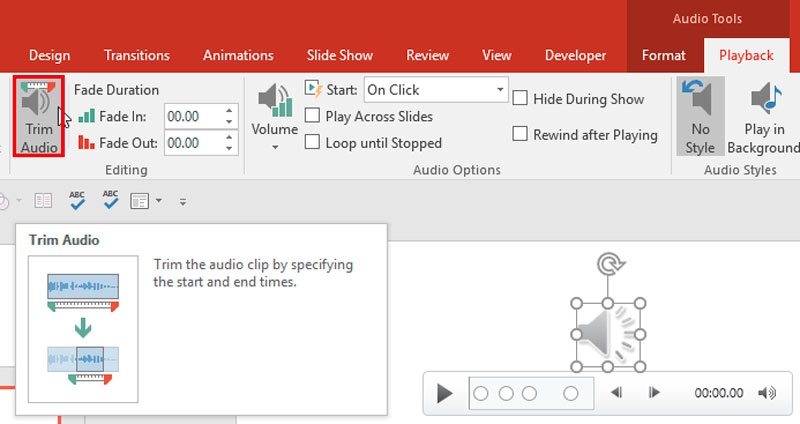
חלק 3. דרך חלופית להקלטת מצגת עם אודיו
אם אתה רוצה ללכוד את הקול שלך ולערוך בחופשיות את קובץ ההקלטה, אתה יכול לפנות למקליט הקול הקל לשימוש, מקליט מסך Vidmore. זה מאפשר לך להקליט קבצי וידאו ושמע באיכות גבוהה במחשב שלך.
- הקלט קריינות מצגות, הודעות קוליות, שיחות שמע, ועידות ועוד.
- לכוד את הקול שלך מהמיקרופון והקלט אודיו מצליל המערכת.
- ערוך את הקריינות המוקלטות שלך להוספה למצגת PowerPoint.
- הקלט את המשחק, מצלמות הרשת, הפגישות ופעילויות אחרות שלך באיכות גבוהה.

שלב 1. הורד והפעל מקליט קריינות זה במחשב שלך. השתמש בו מקליט אודיו כלי להקלטת הקול שלך. כפי שאתה יכול לראות, זה גם מאפשר לך להקליט סרטונים, מצלמת אינטרנט, משחק ופעילויות שונות המתרחשות בטלפון הנייד שלך.

שלב 2. אתה יכול לבחור ללכוד צליל ממיקרופון, צליל מערכת או שניהם. כאן, אתה יכול לכבות את צליל המערכת ולהפעיל את מִיקרוֹפוֹן.

שלב 3. לחץ על REC כפתור כדי להתחיל מקליט את הקול שלך עבור מצגת PowerPoint. לאחר סיום ההקלטה, אתה רשאי להציג ולערוך אותה ישירות. הסר כל שגיאה והבטח שהשמע שלך יישמע מלוטש ומקצועי. אתה יכול לשמור את הקריינות המוקלטות כפורמט שמע נתמך ב-PowerPoint.

חלק 4. שאלות נפוצות של איך לעשות קריינות ב-PowerPoint
שאלה 1. כיצד לבצע קריינות ב-PowerPoint Online?
אין דרך ישירה להוסיף קריינות ל-PowerPoint Online. אתה יכול להוסיף קריינות למצגת PowerPoint שלך באמצעות א מקליט מסך Vidmore. הכנס את הסרטון המוקלט למצגת PowerPoint שלך.
שאלה 2. איך מקליטים קריינות?
כדי להקליט קריינות, תזדקק למיקרופון ומחשב עם תוכנת הקלטה מותקנת. ישנם סוגים רבים ושונים של מיקרופונים ותוכנות הקלטה זמינות. אתה יכול לבחור אחד על סמך צרכי הקלטת קריינות ותקציב שלך.
שאלה 3. למה אני לא יכול להקליט אודיו ב-PowerPoint?
ישנן כמה סיבות נפוצות לכך שאולי לא תוכל להקליט שמע ב-PowerPoint. לדוגמה, המיקרופון שלך לא מוגדר כהלכה, אין לך הרשאה להקליט אודיו, יש בעיה בהתקנת PowerPoint או שיש התנגשות עם תוכנה אחרת.
סיכום
הפוסט הזה מספר כיצד לבצע קריינות ב-PowerPoint. כפי שהוזכר לעיל, הוספת קריינות למצגת יכולה להיות דרך מצוינת לשפר את האיכות והמעורבות של המצגת שלך. בעקבות המדריך למעלה, אתה יכול בקלות להקליט ולבצע קריינות באיכות גבוהה כדי להעביר את המסר שלך ביעילות.


